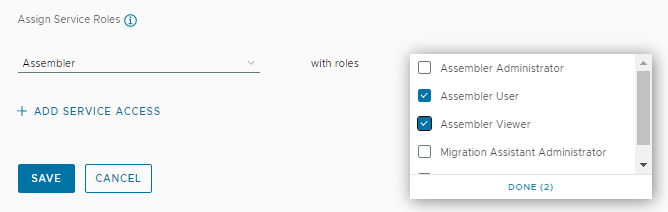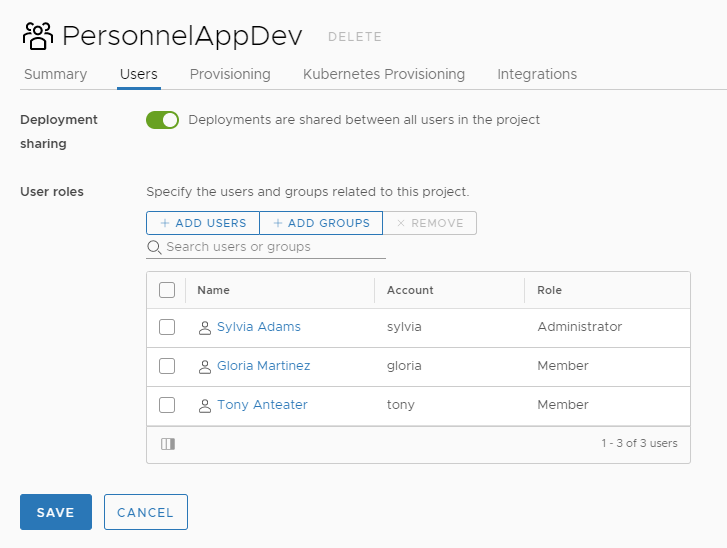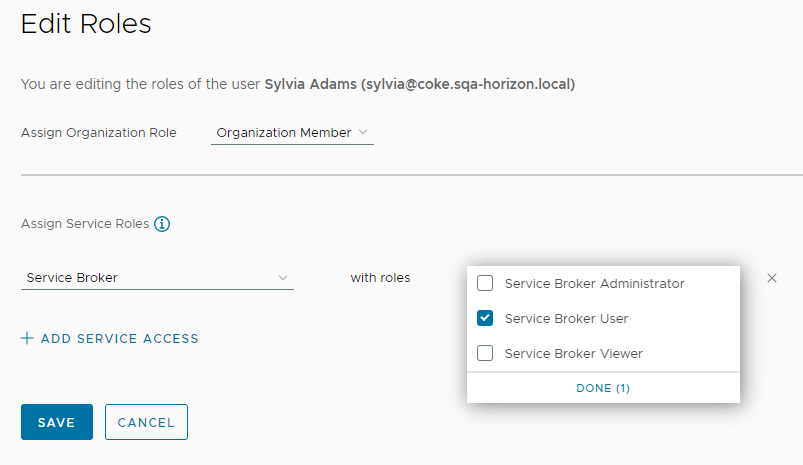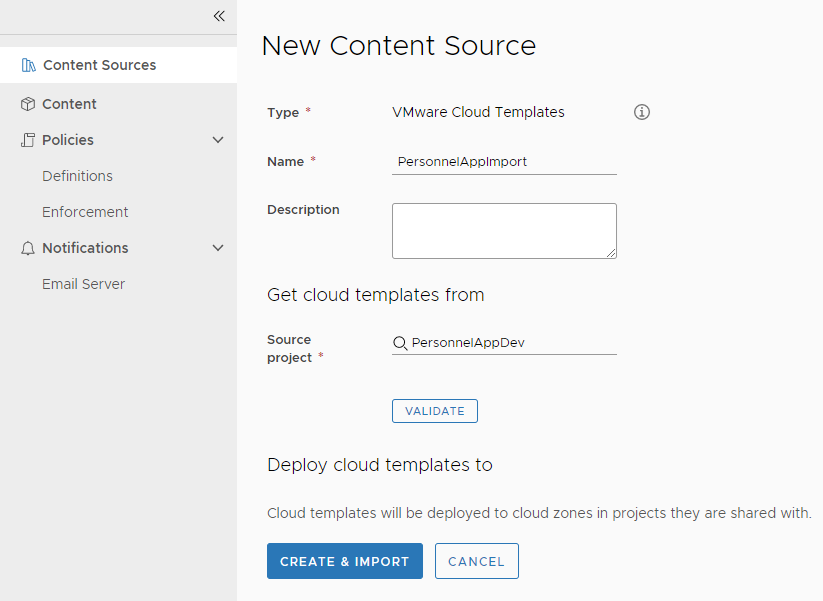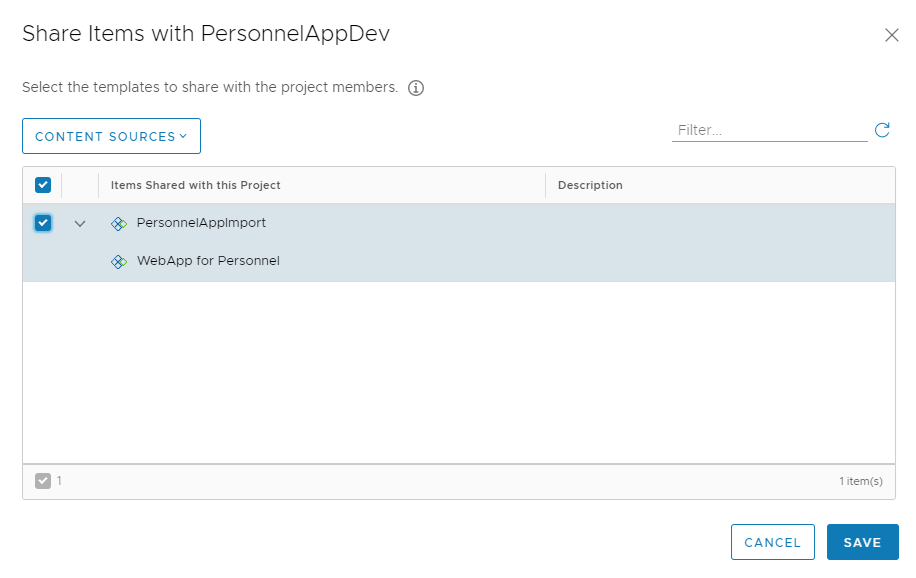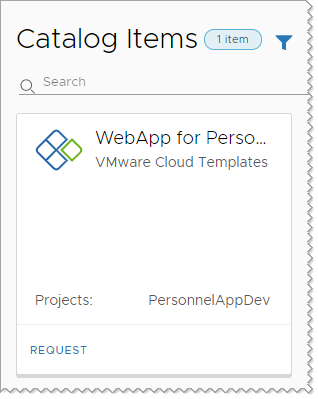Como um proprietário de organização do VMware Aria Automation, você é responsável por gerenciar o acesso e o orçamento dos seus recursos de infraestrutura. Você tem uma equipe de desenvolvedores de modelo de nuvem que criam e implementam modelos iterativamente para diferentes projetos, até que eles estejam prontos para serem entregues aos consumidores. Em seguida, você distribui os recursos implantáveis para os consumidores em um catálogo.
Este caso de uso pressupõe que você entenda que o caso de uso 1 é um caso de uso apenas para administradores. Agora, você deseja expandir o sistema para oferecer suporte a mais equipes e metas maiores.
- Deixe os desenvolvedores criarem e implantarem seus próprios modelos de nuvem de aplicativos durante o desenvolvimento. Você se adiciona como administrador e, em seguida, adiciona outros usuários com a função de usuário do serviço e espectador do serviço. Em seguida, você adiciona os usuários como membros do projeto. Os membros do projeto podem desenvolver e implantar seus próprios modelos de nuvem.
- Publique modelos de nuvem em um catálogo no qual você os disponibiliza para implantação por usuários não desenvolvedores. Agora, você está atribuindo funções de usuário para o Automation Service Broker. O Automation Service Broker fornece um catálogo para os consumidores do modelo de nuvem. Você também pode usá-lo para criar políticas, incluindo concessões e direitos, mas essa funcionalidade não faz parte deste caso de uso de função de usuário.
Procedimento
- Atribua funções de membro da organização aos seus usuários desenvolvedores de modelo de nuvem.
- Atribua a função de membro do serviço do Automation Assembler aos seus desenvolvedores de modelo de nuvem.
- Clique em Adicionar Acesso ao Serviço.
- Configure o usuário com o seguinte valor.
| Serviço |
Função |
| Assembler |
Usuário do Assembler |
| Assembler |
Visualizador do Assembler |
Neste caso de uso, seus desenvolvedores precisam ver a infraestrutura para garantir que estejam construindo modelos de nuvem implantáveis. Como usuários que você designará como administradores e membros do projeto na próxima etapa, eles não podem ver a infraestrutura. Como espectadores do serviço, eles podem ver como a infraestrutura está configurada, mas não podem fazer nenhuma alteração. Como administrador da nuvem, você permanece no controle, mas dá a eles acesso às informações de que precisam para desenvolver modelos de nuvem.
- Crie projetos no Automation Assembler que você usa para agrupar usuários de recursos.
Nesse caso de uso, você cria dois projetos. O primeiro projeto é PersonnelAppDev e o segundo é PayrollAppDev.
- No console, clique em Serviços e, em seguida, clique em VMware Aria Automation.
- No VMware Aria Automation, clique em Assembler.
- Selecione .
- Insira PersonnelAppDev como o nome.
- Clique em Usuários e depois em Adicionar Usuários.
- Adicione membros do projeto e atribua um administrador de projeto.
| Função do Projeto |
Descrição |
| Usuário do Projeto |
Um membro do projeto é a principal função de usuário desenvolvedor em um projeto. Projetos determinam quais recursos de nuvem estão disponíveis quando você está pronto para testar seu trabalho de desenvolvimento implantando um modelo de nuvem. |
| Administrador do projeto |
Um administrador de projeto oferece suporte aos desenvolvedores adicionando e removendo usuários para seus projetos. Você também pode excluir seus projetos. Para criar um projeto, você deve ter privilégios de administrador de serviço. |
- Para os usuários que você está adicionando como membros de projeto, insira o endereço de e-mail de cada usuário, separado por vírgula, e selecione Usuário no menu suspenso Atribuir função.
- Para os administradores designados, selecione Administrador no menu suspenso Atribuir função e forneça o endereço de e-mail necessário.
- Clique na guia Provisionamento e adicione uma ou mais zonas de nuvem.
Quando os desenvolvedores de modelo de nuvem que fazem parte desse projeto implantam um modelo, ele é implantado nos recursos disponíveis nas zonas de nuvem. Você deve garantir que os recursos da zona de nuvem correspondam às necessidades dos modelos da equipe de desenvolvimento do projeto.
- Repita o processo para adicionar o projeto PayrollAppDev com os usuários necessários e um administrador.
- Forneça ao usuário do serviço as informações de login necessárias e verifique se os membros de cada projeto podem realizar as seguintes tarefas.
- Abrir o Automation Assembler.
- Ver a infraestrutura em todos os projetos.
- Criar um modelo de nuvem para o projeto do qual eles são membros.
- Implantar o modelo de nuvem nos recursos da zona de nuvem definidos no projeto.
- Gerenciar suas implantações.
- Atribua funções de membro da organização aos seus usuários desenvolvedores de modelo de nuvem.
- Atribua funções a um administrador de catálogo, aos consumidores de catálogos e aos desenvolvedores de modelo de nuvem com base em seus respectivos trabalhos.
- Clique em Adicionar Acesso ao Serviço.
- Configure o administrador do catálogo com o seguinte valor.
Essa função pode ser você, o administrador da nuvem ou outra pessoa na sua equipe de desenvolvimento de aplicativos.
| Serviço |
Função |
| Service Broker |
Administrador do Service Broker |
- Configure os consumidores de modelo de nuvem com o seguinte valor.
| Serviço |
Função |
| Service Broker |
Usuário do Service Broker |
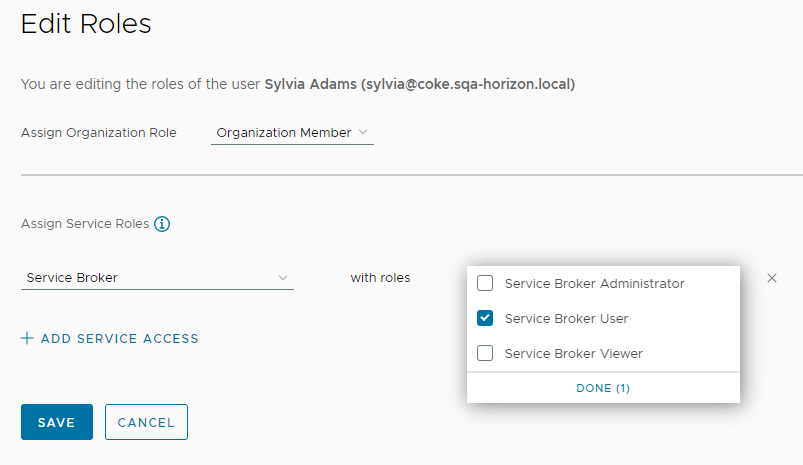
- Configure os desenvolvedores de modelo de nuvem com o seguinte valor.
| Serviço |
Função |
| Assembler |
Usuário do Assembler |
- Crie projetos no Automation Assembler que você usa para agrupar recursos e usuários.
Nesse caso de uso, você cria dois projetos. O primeiro projeto é PersonnelAppDev e o segundo é PayrollAppDev.
- Crie e lance modelos de nuvem para cada equipe de projeto.
- Importe um modelo de nuvem do Automation Assembler para o Automation Service Broker.
Você deve fazer login como um usuário com a função de Administrador do
Automation Service Broker.
- Faça login como um usuário com a função de Administrador do Automation Service Broker.
- No console, clique em Serviços e, em seguida, clique em Service Broker.
- Selecione e clique em Novo.
- Selecione VMware Cloud Templates.
- Insira PersonnelAppImport como o nome.
- No menu suspenso Projeto de Origem, selecione PersonnelAppDev e clique em Validar.
- Quando a origem estiver validada, clique em Criar e Importar.
- Repita o processo para PayrollAppDev usando PayrollAppImport como o nome da origem de conteúdo.
- Compartilhe um modelo de nuvem importado com um projeto.
Embora o modelo de nuvem já esteja associado a um projeto, você cria uma política de compartilhamento no
Automation Service Broker para disponibilizá-lo no catálogo.
- Continue como um usuário com a função de administrador do Automation Service Broker.
- No Automation Service Broker, selecione .
- Clique em Nova Política e depois em Política de Compartilhamento de Conteúdo.
- Insira um Nome.
- Na lista Escopo, selecione o projeto PersonnelAppDev ev.
- Na seção Conteúdo compartilhado, clique em Adicionar Itens.
- Na caixa de diálogo Compartilhar Itens, selecione o modelo de nuvem
PersonnelApp e clique em Salvar.
- Na seção Usuários, selecione os usuários e os grupos do projeto cujo item você deseja no catálogo.
- Clique em Criar.
- Verifique se o modelo de nuvem está disponível no catálogo do Automation Service Broker para os membros do projeto.
- Solicite que um membro do projeto faça login e selecione .
- Clique em Solicitar no cartão do modelo de nuvem PersonnelApp.
- Preencha o formulário e clique em Enviar.
- Verifique se o membro do projeto pode monitorar o processo de implantação.
- Solicite ao membro do projeto para selecionar e localizar a solicitação de provisionamento dele.
- Quando o modelo de nuvem for implantado, verifique se o usuário solicitante acessa o aplicativo.
- Repita o processo para os projetos adicionais.
Resultados
Neste caso de uso, reconhecendo a necessidade de delegar o desenvolvimento de modelo de nuvem aos desenvolvedores, você adiciona mais membros da organização. Você os transformou em usuários do Automation Assembler. Em seguida, você os tornou membros de projetos relevantes para que possam criar e implantar modelos de nuvem. Como membros do projeto, eles não podem ver ou alterar a infraestrutura que você continua gerenciando, mas você concedeu a eles permissões de espectador de serviço completo, para que eles pudessem entender as restrições da infraestrutura para a qual estão projetando.
Neste caso de uso, você configura os usuários com várias funções, incluindo o administrador e os usuários do Automation Service Broker. Em seguida, você fornece aos usuários não desenvolvedores o catálogo do Automation Service Broker.